
安卓系统怎么备份软件,轻松实现一键备份
时间:2025-05-09 来源:网络 人气:
亲爱的手机控们,你们有没有想过,如果有一天你的手机突然罢工了,里面的照片、联系人、游戏进度怎么办?别担心,今天我就来给你支个招,教你怎么备份安卓系统里的软件,让你的数据安全无忧!
一、本地备份,简单又直接
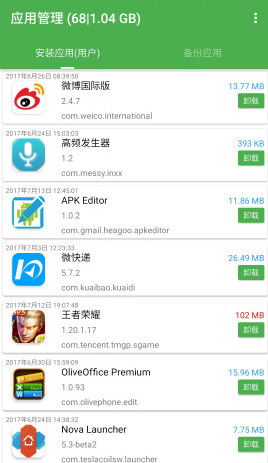
想象你的手机就像一个装满宝贝的宝箱,而本地备份就是把这些宝贝搬到另一个安全的地方。下面,我就带你一步步来操作:
1. 打开设置:找到那个小齿轮图标,点开它。
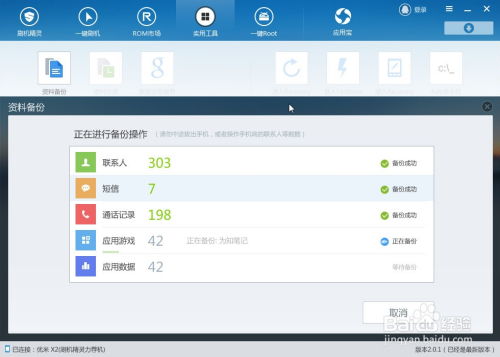
2. 备份与重置:在设置菜单里,找到一个叫做“备份与重置”的选项,点进去。
3. 选择备份内容:这里有很多选项,比如联系人、短信、应用数据等,你可以根据自己的需求选择。
4. 开始备份:确认选择后,点击“备份”或“立即备份”,然后耐心等待,你的数据就会像被魔法般地复制到SD卡或手机内部存储里啦!
二、云服务备份,随时随地都能找

云服务就像一个巨大的保险箱,你的数据放在那里,即使手机丢了,也能随时取回。以下是如何使用云服务备份:
1. 登录云服务账号:如果你的手机已经登录了Google账户、华为云、小米云服务等,那么恭喜你,你已经迈出了第一步。
2. 同步设置:在设置菜单里,找到“账户同步”或“云服务”相关选项,开启同步功能。
3. 等待同步:有时候,数据量比较大,可能需要一点时间,耐心等待,你的数据就会自动上传到云端。
三、第三方应用备份,个性化定制
如果你想要更个性化的备份方案,第三方应用就是你的不二之选。比如钛备份,它就像一个超级助手,帮你备份各种数据:
1. 下载并安装钛备份:在应用商店搜索“钛备份”,下载并安装。
2. 设置备份计划:打开钛备份,根据提示设置备份计划,比如每天、每周或每月自动备份。
3. 选择备份内容:你可以选择备份整个系统,也可以只备份特定的应用和数据。
4. 开始备份:一切设置好后,点击“开始备份”,你的数据就会像被魔法般地保存起来。
四、USB数据线备份,传统但可靠
虽然现在无线备份很流行,但有时候,传统的USB数据线备份依然很实用:
1. 连接手机和电脑:用USB数据线将手机和电脑连接起来。
2. 打开手机管理软件:比如豌豆荚、应用宝等,这些软件可以帮助你管理手机数据。
3. 备份数据:在软件中找到备份选项,选择需要备份的数据,然后开始备份。
五、注意事项
1. 定期备份:就像定期给手机充电一样,定期备份也很重要,这样即使手机出现问题,你也能快速恢复数据。
2. 选择合适的备份方式:根据你的需求和习惯,选择最适合自己的备份方式。
3. 注意备份安全:无论是本地备份还是云服务备份,都要确保备份文件的安全,避免泄露隐私。
亲爱的手机控们,现在你学会怎么备份安卓系统里的软件了吗?赶紧试试吧,让你的数据安全无忧,享受科技带来的便捷生活!
相关推荐
教程资讯
系统教程排行













